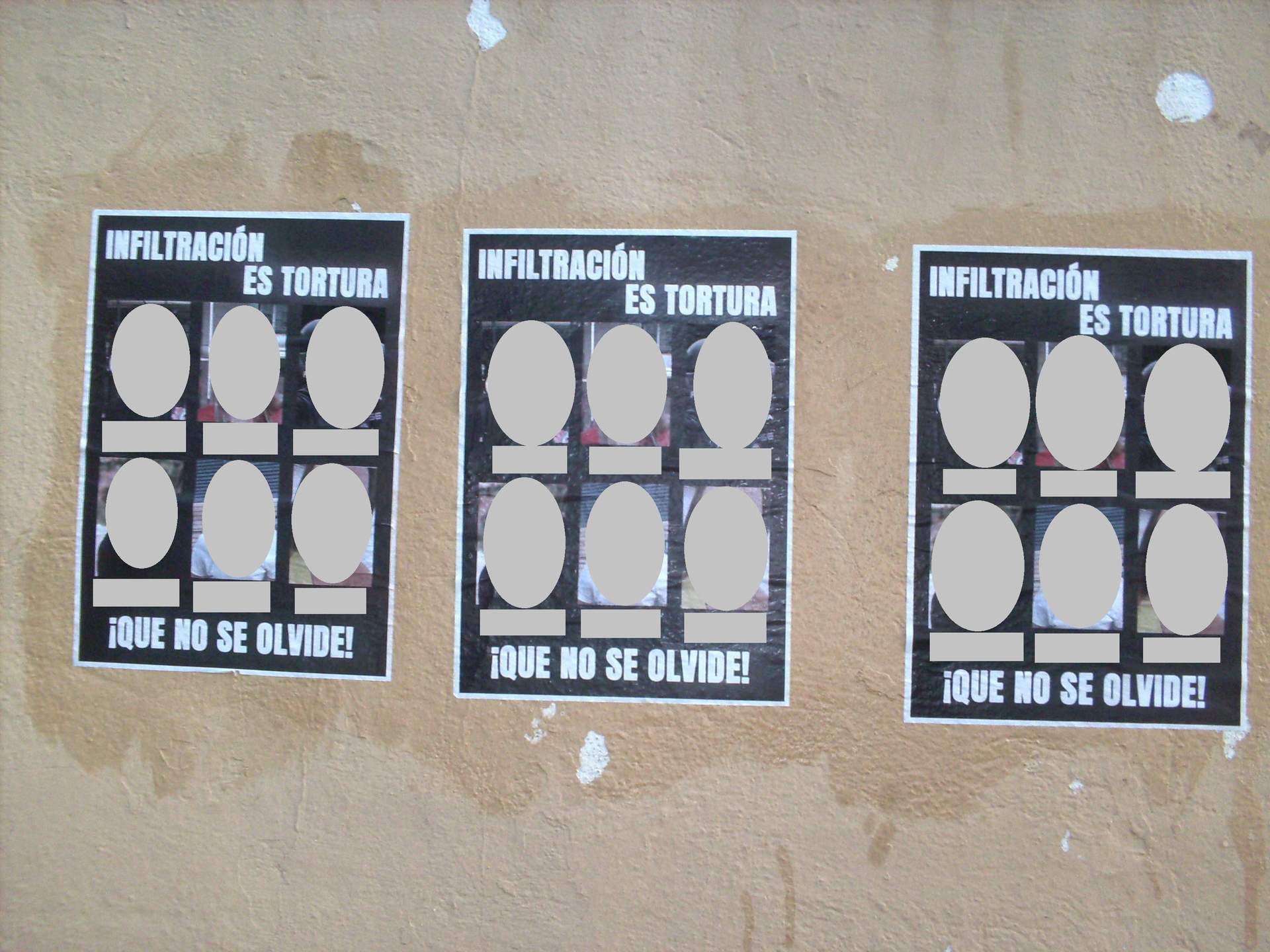Truco para Tik Tok: Cómo añadir efectos a las publicaciones
TikTok ha consolidado su posición como una de las plataformas líderes para compartir videos y expresar la creatividad de manera única
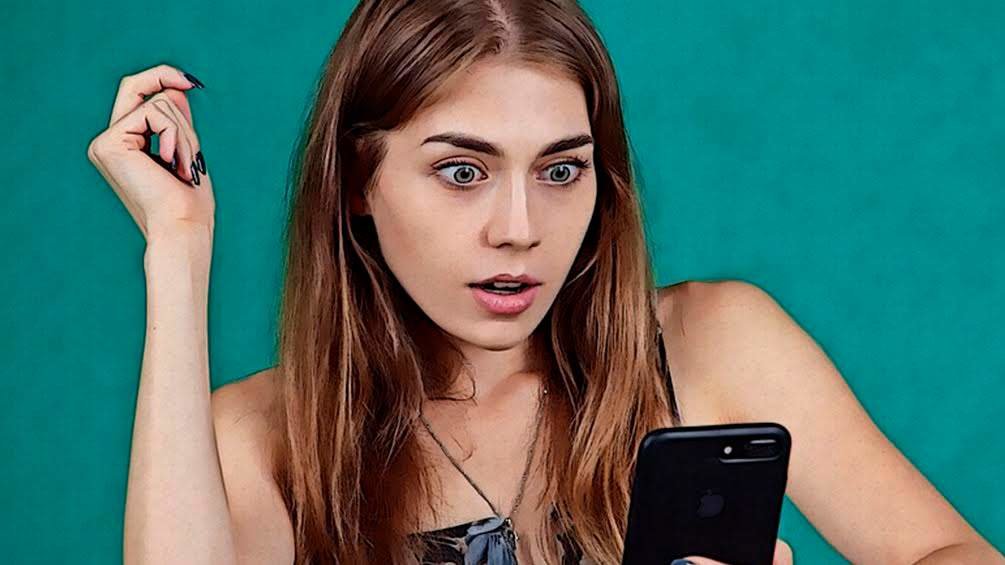

TikTok ha consolidado su posición como una de las plataformas líderes para compartir videos y expresar la creatividad de manera única. Entre las habilidades que los usuarios anhelan desarrollar está la capacidad de añadir efectos en TikTok para enriquecer sus creaciones y elevar la calidad de sus contenidos. Si te encuentras entre aquellos que buscan dominar esta destreza, aquí te presentamos una exhaustiva guía que te desvelará todos los secretos.
Paso 1: Acceder a TikTok. Tu primer paso es, naturalmente, abrir la aplicación TikTok. Al entrar, tu mirada se posará en el distintivo botón de adición (+) con fondo blanco y detalles en negro, situado en el centro del menú inferior.
Paso 2: Crear o Editar un Video. Después de hacer clic en el icono de adición, una serie de opciones se presentarán ante ti. Aquí, dirige tu atención al botón de GRABAR para iniciar la captura de un nuevo video. Alternativamente, si deseas editar uno ya existente, puedes optar por el botón SUBIR.
Paso 3: Explorar Efectos. Una vez que hayas grabado o seleccionado el video que deseas editar, una nueva interfaz con múltiples opciones se desplegará. Observarás la opción de EFECTOS en la esquina inferior izquierda. No dudes en hacer clic en ella.
Paso 4: Ajustar el Efecto. Tu pantalla cobrará vida con una vista previa en vivo del video seleccionado. Una línea de tiempo y un marcador blanco se hacen visibles. Este marcador se convertirá en tu herramienta para posicionar los efectos.
Paso 5: Explora las Opciones de Efectos. Justo debajo de la línea de tiempo, encontrarás iconos circulares que albergan una gama de efectos. Explora estas opciones deslizando el dedo hacia la derecha o izquierda. En su estado predeterminado, la categoría VISUAL aportará su efecto al video, pero puedes cambiarlo seleccionando otro.
Paso 6: Vista Previa de Cambios. Una vez que hayas elegido y aplicado tus efectos, presiona el botón de reproducción para visualizar los cambios en tiempo real. Esta función te permite experimentar con los efectos y evaluar su impacto en el video.
Paso 7: Confirmación y Guardado. Si no estás satisfecho con los cambios, un botón en forma de flecha debajo de la línea de tiempo te permitirá deshacer las modificaciones y volver al estado original. En caso de aprobación, asegúrate de hacer clic en guardar para conservar los ajustes.
Paso 8: Continuar y Publicar. Si deseas aplicar más modificaciones al video, no dudes en hacerlo. Una vez hayas finalizado todos los cambios, procede haciendo clic en SIGUIENTE.
Paso 9: Compartir con el Mundo. Después de este proceso de edición, tu video estará listo para ser compartido en TikTok. Añade una descripción que lo acompañe y algunos hashtags relevantes para contextualizarlo, y finalmente, haz clic en publicar.